Maison >Tutoriel mobile >iPhone >Comment utiliser les directions en un coup d'œil sur Google Maps
Comment utiliser les directions en un coup d'œil sur Google Maps
- WBOYWBOYWBOYWBOYWBOYWBOYWBOYWBOYWBOYWBOYWBOYWBOYWBoriginal
- 2024-06-13 21:40:381337parcourir
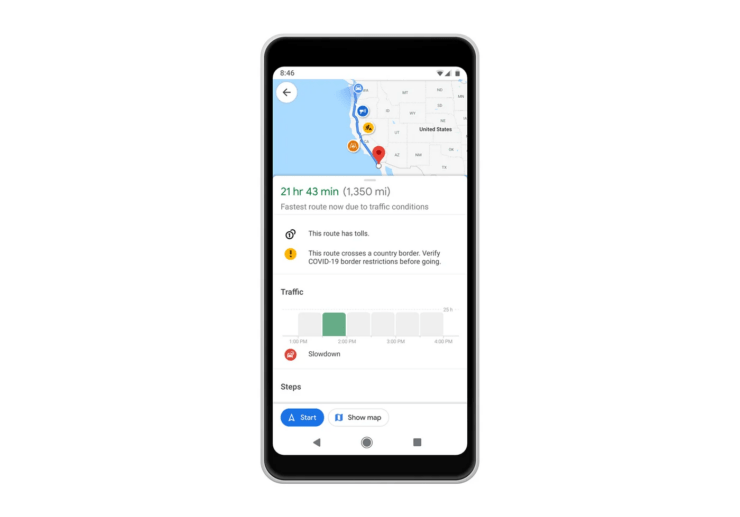
Un an après son lancement, Google Maps lance une nouvelle fonctionnalité. Une fois que vous avez défini un itinéraire vers votre destination sur la carte, celle-ci résume votre itinéraire de voyage. Une fois votre voyage commencé, vous pouvez « Parcourir » le guidage routier à partir de l'écran de verrouillage de votre téléphone.
Vous pouvez utiliser Google Maps pour voir votre ETA et votre itinéraire. Tout au long de votre voyage, vous pouvez consulter les informations de navigation sur votre écran de verrouillage et, en déverrouillant votre téléphone, vous pouvez consulter les informations de navigation sans accéder à Google Maps. En déverrouillant votre téléphone, vous pouvez afficher les informations de navigation sans accéder à Google Maps. En déverrouillant votre téléphone, vous pouvez afficher les informations de navigation sans accéder à Google Maps. En déverrouillant votre téléphone, vous pouvez afficher les informations de navigation sans accéder à Google Maps. En déverrouillant votre téléphone, vous pouvez afficher les informations de navigation sans accéder à Google Maps. vous pouvez afficher les informations de navigation sans accéder à Google Maps. En déverrouillant votre téléphone, vous pouvez afficher les informations de navigation sans accéder à Google Maps et vous pouvez afficher les informations de navigation.
Ce guide explique les étapes pour activer les directions visibles sur Google Maps. De plus, si cette fonctionnalité ne fonctionne pas sur votre appareil, j'ai partagé quelques conseils pour résoudre le problème.
Activer les directions visuelles sur Google Maps
Les directions visuelles sont disponibles sur Android et iOS. Avant de lancer Google Maps sur Android ou iPhone, mettez à jour l'application Google Maps vers la dernière version.
- Lancez l'application Google Maps.
- Appuyez sur l'image de votre compte Gmail et sélectionnez Paramètres dans le menu.
- Accédez aux paramètres de navigation.
- Faites défiler jusqu'à une direction que vous pouvez voir d'un coup d'œil lors de la navigation et cliquez sur le bouton à côté.

Voilà. L'aperçu de votre itinéraire, votre itinéraire et votre heure d'arrivée estimée apparaîtront désormais sur l'écran de verrouillage de votre téléphone.
Les étapes ci-dessus montrent comment utiliser les directions visibles sur les appareils Android. Sur iPhone, les étapes sont les mêmes.
Remarque : Google Maps collectera des données de navigation pour améliorer les performances de l'application.
La meilleure façon de corriger les directions Glanceable qui ne fonctionnent pas sur Google Maps
Certains utilisateurs d'Android et iOS ont signalé que la fonctionnalité Glanceable Directions ne fonctionne pas sur leurs appareils.
Comme il s'agit d'une nouvelle fonctionnalité, une ou plusieurs instances d'erreurs techniques peuvent entraîner des obstacles temporaires à l'utilisation de la fonctionnalité.
J'ai rassemblé quelques conseils de dépannage pour résoudre les problèmes avec Glanceable Directions et le faire fonctionner sur votre téléphone.
1. Mettre à jour Google Maps
Il s'agit du correctif de base que vous devez mettre en œuvre pour que Glanceable Directions fonctionne sur votre téléphone. Installez la mise à jour de la version de l'application sur le Play Store ou l'App Store pour corriger d'éventuels bugs sur l'application qui restreignent l'utilisation de Glanceable Direction.
Sur Android,
- Ouvrez l'application Play Store.
- Appuyez sur Compte Gmail en haut.
- Dans le menu, sélectionnez « Gérer les applications et les appareils disponibles > Mises à jour ».
- Appuyez sur le bouton Mettre à jour pour installer la nouvelle version de l'application disponible pour Google Maps.

Pour iOS,
- Lancez l'App Store.
- Cliquez sur Compte Apple en haut.
- Vérifiez si de nouvelles mises à jour sont en attente pour Google Maps pour iOS.
- Appuyez sur la mise à jour pour installer.

Après la mise à jour vers la nouvelle version de l'application, redémarrez Google Maps. Accédez à Paramètres > Paramètres de navigation pour vérifier si « Itinéraire en un coup d'œil » s'affiche. Suivez les étapes expliquées précédemment pour l'ouvrir.
2. Forcer la fermeture de Google Maps
Forcer la fermeture de l'application peut résoudre des problèmes temporaires. Même après la mise à jour de l'application Google Maps, vous ne pourrez pas utiliser les instructions en un coup d'œil, supprimer l'application et la redémarrer.
Pour les utilisateurs d'Android,
- Faites glisser votre doigt vers le haut sur l'écran pour accéder à l'application actuellement active.
- Faites défiler jusqu'à Google Maps et faites glisser votre doigt vers le haut sur la carte de l'application.
- Lancez Google Maps depuis le tiroir d'applications.

Sur iPhone,
- double-cliquez sur le bouton Accueil ou faites glisser votre doigt vers le haut sur l'écran pour afficher les applications récentes.
- Faites défiler jusqu'à la carte de l'application Google Maps et faites glisser votre doigt vers le haut pour la fermer.

- Ouvrez Google Maps depuis la bibliothèque d'applications iOS.
3. Déconnectez-vous de Google Maps
Déconnectez-vous de Google Maps et connectez-vous pour corriger les erreurs de l'application.
- Ouvrez Google Maps.
- Cliquez sur votre photo de profil Gmail.
- Accédez à Paramètres > Se déconnecter de Google Maps.

- Redémarrez Google Maps.
- Cliquez sur votre photo de profil Gmail.
- Accédez à Paramètres > Connexion

- Sélectionnez le compte auquel vous souhaitez vous connecter à Google Maps.

Accédez aux paramètres de navigation et activez les instructions en un coup d'œil. La fonctionnalité devrait fonctionner sans autre problème.
Ce qui précède est le contenu détaillé de. pour plus d'informations, suivez d'autres articles connexes sur le site Web de PHP en chinois!
Articles Liés
Voir plus- Parcours d'apprentissage Web front-end : introduction rapide au développement WEB front-end
- Comment implémenter la carte de la Chine dans vue+vuex+axios+echarts
- PHP utilise Baidu Map pour obtenir les coordonnées de l'adresse spécifiée : Créer AK (image, texte + vidéo)
- Feuille de route d'apprentissage des ingénieurs de développement PHP full-stack (illustration de la relation et de la séquence d'apprentissage de chaque langage de programmation)
- Comment charger des images locales en HTML

